Windows优化大师怎么提醒退出浏览器有残留垃圾, 很多朋友想知道在使用Windows优化器时,如何提醒自己退出浏览器。下面小编就分享给大家,感兴趣的朋友不要错过!
Windows优化器如何在退出浏览器时提醒你有残留垃圾?Windows Optimizer提醒您退出浏览器中有残余垃圾的教程。
1.首先,下载安装Windows优化器后,点击桌面软件快捷方式进入。
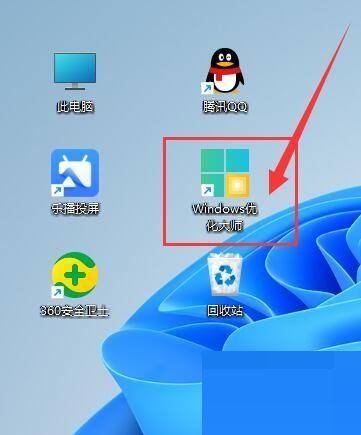
2.进入主界面后,点击右上角的“菜单”按钮(有三条横线的图标),在下拉选项中点击“设置”即可进入,如图。
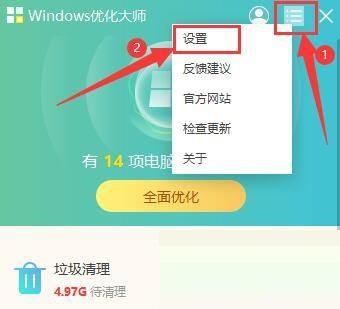
3.最后进入“垃圾清理”界面,在“清理提醒”下勾选“浏览器退出时提醒我残留垃圾”,如图。
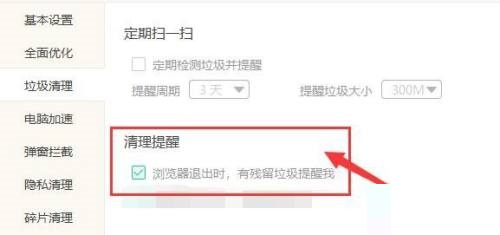
希望这个教程能帮到大家!更多教程请关注本站!
Windows优化大师怎么提醒退出浏览器有残留垃圾,以上就是本文为您收集整理的Windows优化大师怎么提醒退出浏览器有残留垃圾最新内容,希望能帮到您!更多相关内容欢迎关注。
